PRODUCTS

MAGIC MIC II
コールセンターやWEB会議等の
騒音対策に最適なクリアボイスアダプター付き
有線ヘッドセット
FEATURE

音声の聞き取りづらさ、さようなら。
独自開発のノイズリダクションアルゴリズムと、デュアルマイク構造を効果的に組み合わせて一つのコンポーネントとして完成させたのがMAGIC MIC IIです。
驚異的なS/N比を実現することで、プロ仕様のノイズリダクション効果を発揮。
ダイナミックボーカルを含むバックグラウンドノイズのほとんどを除去できます。
周波数を使ったノイズリダクションではないので、周囲にいる同僚や家族の声も除去できるのが特長です。
「聞き取りづらい」という課題を、テクノロジーで解決!
コールセンターで
聞き取りづらい!
周囲のオペレーターの会話で聞き取りづらい!
情報の漏洩が心配!
WEB会議で
聞き取りづらい!
キーボード音や咳払いなどのノイズ、雑音で聞き取りづらい!
同僚や家族の声、生活音が聞こえないか心配!
屋外で
聞き取りづらい!
騒音、歩行時の風で聞き取りづらい!
高性能ノイズ除去
周囲の人の会話する声を含む、バックグランドノイズをほとんど除去
高解像度DAC
マイク・スピーカーともサンプルレートは最24bit/96KHz。ハイレゾ再生に対応
USB TypeC
小型で軽量の人気USBモデル
こんなお困りごとありませんか?

コールセンター業務においてお客様との会話から個人情報が漏洩している恐れがある
通話録音をしたデータを聞き返すと、社内の管理者からの指示の声や、 隣に座っているオペレーターの会話が入るケースがあります。 録音データに会話が入ってしまうということは、電話先のお客様にも他のお客様の情報が漏洩している恐れがあります。 このようなことが起きてしまう原因は、コールセンターのインカムマイクは性能が良い傾向があり、周囲の音もよく拾ってしまいます。
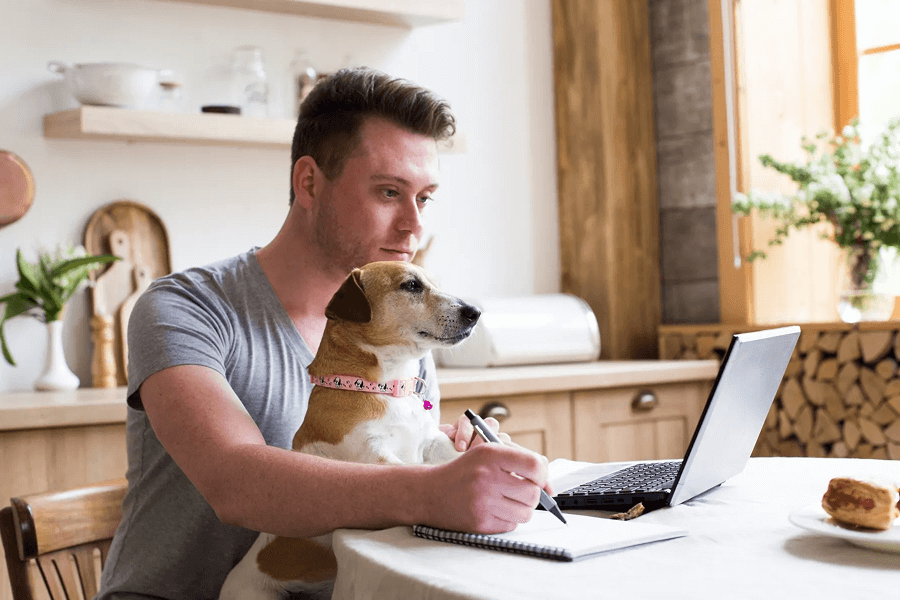
リモートワーク時のペットの鳴き声や雑音、オフィスでのバックグラウンドノイズが気になる
自宅でのテレワークが当たり前となった現在、リモート会議の会話中にペットの声やお子様の声などで困ったことはありませんか。 発言する方以外の音が入ってしまうと、声が聞き取りづらくなり、会議がところどころ中断してしまいます。
SPEC

MAGIC MIC Ⅱアダプタ本体
- 製品名
- MAGIC MIC(マジック マイク)II
- 製品型番
- MIC2-142-BK1H
- 外径寸法
- 約L187×W24×H13.3mm
(ケーブル含む)
- 本体質量
- 約12g
(ケーブル含む)
- 本体材質
- ABS
- インターフェース
- USB Type-C
4極ステレオミニジャック
- 動作範囲
- 温度 5〜40℃/ 湿度 20〜80%
(結露なきこと)
- 消費電流
- 最大150mA
専用ヘッドセット(片耳)
マイク
- 指向性
- 単一指向性
- 周波数
- 50Hz〜10kHz
- 感度
- −42 ± 2dB
スピーカー
- 外径
- φ28mm
- 周波数
- 50Hz〜10kHz
- 音圧
- 108 ± 3dB
- インピーダンス
- 32Ω
その他
- ケーブル長
- 1.5m
- 外形寸法
- 約W130×H180×D35mm
- インターフェース
- 4極ステレオミニプラグ
- 重量
- 約84g
FAQ
-
Q1
正しく接続されているかを確かめる方法を教えてください。
-
Q2
ヘッドセットから音が出ず、PC側から音が出てしまっているのですが、どのようにしたら良いですか?
-
Q3
使用時にソフトウェアのインストールは必要ですか?
-
Q4
どのような機材に対応していますか?
-
Q5
Windows/macOSのマイクの接続方法を教えてください。
-
Q6
専用ヘッドセット以外でも使用可能ですか?
-
Q7
こちらの声が相手に聞こえず、相手の声も聞こえません。
-
Q8
効果的な使用方法を教えてください。
MANUAL
本製品のマニュアル(pdf形式)をダウンロードいただけます。




